- Οι χρήστες έχουν αναφέρει προβλήματα κατά την προσπάθεια χρήσης τους @ κλειδί.
- Το παρακάτω άρθρο θα σας δείξει τι ακριβώς πρέπει να γίνει όταν συμβεί αυτό.
- Για περισσότερους οδηγούς αντιμετώπισης προβλημάτων σχετικά με αυτό το συγκεκριμένο θέμα, ανατρέξτε στο Πλήμνη σφαλμάτων πληκτρολογίου.
- Για πιο γενικούς οδηγούς επιδιόρθωσης, έχουμε επίσης ένα αποκλειστική σελίδα Windows 10 Fix.

- Κατεβάστε το εργαλείο επισκευής Restoro PC που συνοδεύεται από κατοχυρωμένες τεχνολογίες εδώ).
- Κάντε κλικ Εναρξη σάρωσης για να βρείτε ζητήματα των Windows που θα μπορούσαν να προκαλέσουν προβλήματα στον υπολογιστή.
- Κάντε κλικ Φτιάξ'τα όλα για να διορθώσετε προβλήματα που επηρεάζουν την ασφάλεια και την απόδοση του υπολογιστή σας
- Το Restoro κατεβάστηκε από 0 αναγνώστες αυτόν τον μήνα.
Προβλήματα με το πλήκτρο @ στο πληκτρολόγιο του φορητού υπολογιστή σας μπορεί να προκαλέσουν διάφορα προβλήματα, αλλά σήμερα, θα σας δείξουμε πώς να διορθώσετε εύκολα αυτό το πρόβλημα στον φορητό υπολογιστή σας Windows 10.
Το σύμβολο ampersat ή @ στο πληκτρολόγιό σας εξακολουθεί να κάνει τη λίστα, επειδή χρησιμοποιείται από το παρελθόν για εμπορική χρήση σκοπούς στη λογιστική και την τιμολόγηση να σημαίνει «με ρυθμό», αλλά σήμερα χρησιμοποιείται ευρέως σε μηνύματα ηλεκτρονικού ταχυδρομείου και κοινωνικά μέσα λαβές.
Αυτό σημαίνει απλώς ότι δεν θα το αφήσουμε σύντομα, αλλά τι συμβαίνει τότε όταν αντιμετωπίζετε ότι το κλειδί @ δεν λειτουργεί στο πληκτρολόγιο φορητού υπολογιστή των Windows 10;
Μπορεί να είναι καταστροφικό ειδικά για λάτρεις των κοινωνικών μέσων και εάν είστε συχνός αποστολέας μηνυμάτων ηλεκτρονικού ταχυδρομείου, επειδή ενδέχεται να μην μπορείτε να χρησιμοποιήσετε τις συντομεύσεις πληκτρολογίου και η διαδικασία εύρεσης του από την επιλογή συμβόλων είναι πολύ μεγάλη.
Μην ανησυχείτε, υπάρχουν λύσεις για την επίλυση του προβλήματος και για να λειτουργήσει ξανά το κλειδί ampersat.
Πώς μπορώ να διορθώσω ένα κλειδί @ σε φορητό υπολογιστή Windows 10
- Δοκιμάστε το πληκτρολόγιο στην οθόνη
- Χρησιμοποιήστε διαφορετικό πληκτρολόγιο
- Αλλαγή γλώσσας στον Πίνακα Ελέγχου
- Χρησιμοποιήστε επαναφορά δύο κουμπιών
- Εκτελέστε σε λειτουργία συμβατότητας
- Ενημερώστε τα προγράμματα οδήγησης πληκτρολογίου και chipset από τον ιστότοπο του κατασκευαστή του υπολογιστή
- Εκτελέστε το εργαλείο αντιμετώπισης προβλημάτων υλικού και συσκευών
- Απενεργοποίηση ρυθμίσεων κλειδιών φίλτρου
- Απεγκαταστήστε και εγκαταστήστε ξανά το πρόγραμμα οδήγησης πληκτρολογίου από τον ιστότοπο του κατασκευαστή
1. Δοκιμάστε το πληκτρολόγιο στην οθόνη
Δείτε πώς μπορείτε να το ενεργοποιήσετε:
- Κάντε κλικ Αρχή.
- Επιλέγω Ρυθμίσεις.
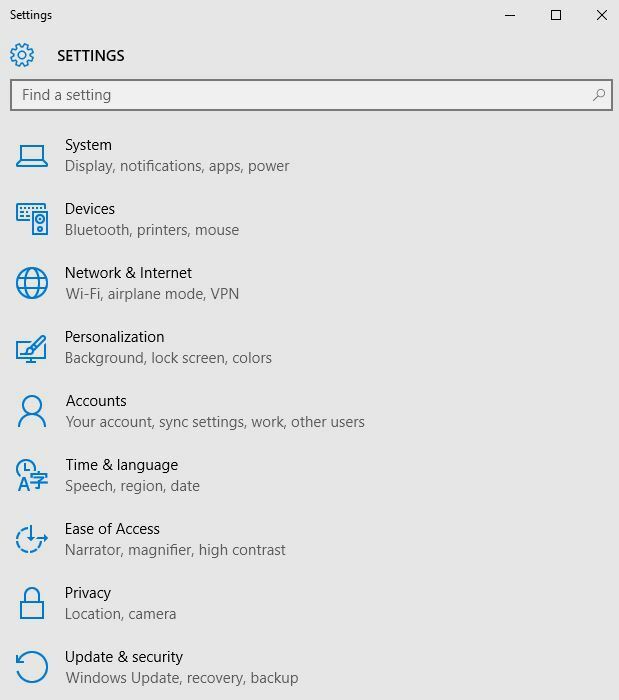
- Κάντε κλικ Ευκολία πρόσβασης.
- Επιλέγω Πληκτρολόγιο.
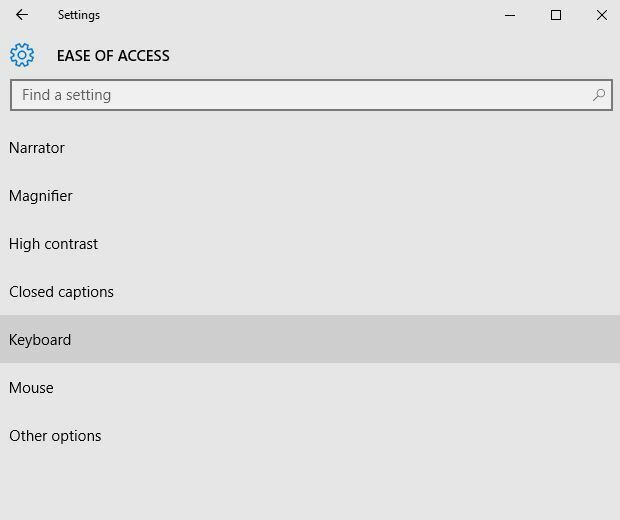
- Εναλλαγή του πληκτρολογίου στην οθόνη στο ΕΠΙ.
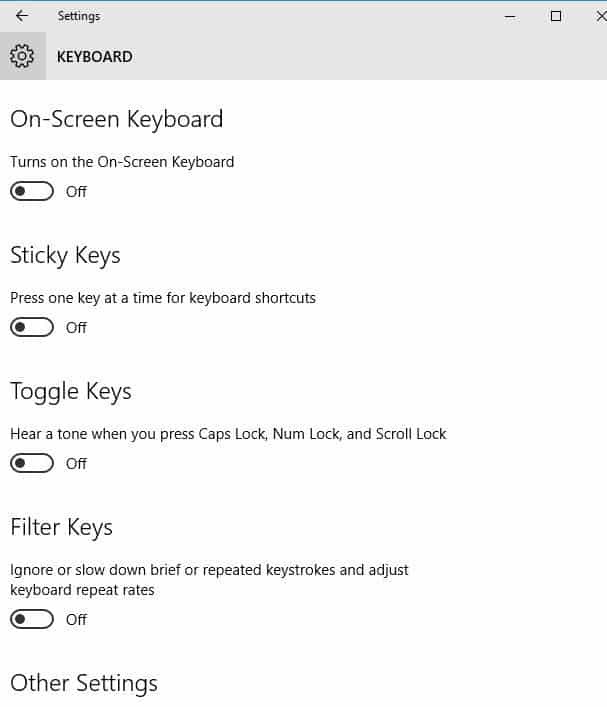
- Θα εμφανιστεί το πληκτρολόγιο, δοκιμάστε και ελέγξτε αν το πλήκτρο @ λειτουργεί κατά τη χρήση του πληκτρολογίου στην οθόνη.
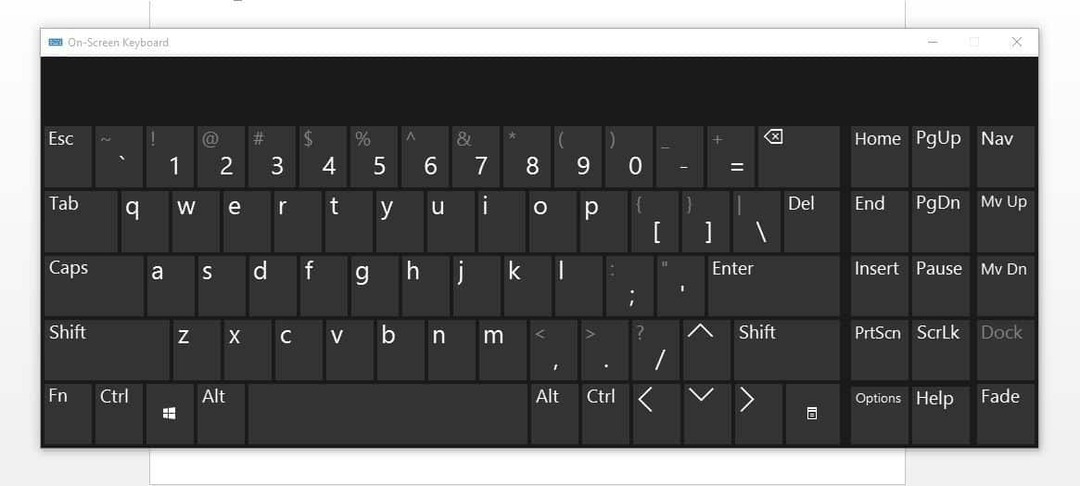
2. Αλλαγή γλώσσας στον Πίνακα Ελέγχου
Μερικές φορές, όταν βρείτε το κλειδί @ που δεν λειτουργεί στο πληκτρολόγιο φορητού υπολογιστή των Windows 10, μπορεί να έχει σχέση με τις ρυθμίσεις γλώσσας.
Δείτε πώς μπορείτε να το ελέγξετε και να το αλλάξετε:
- Κάντε κλικ Αρχή.
- Επιλέγω Ρυθμίσεις.
- Επιλέγω Ώρα και γλώσσα.
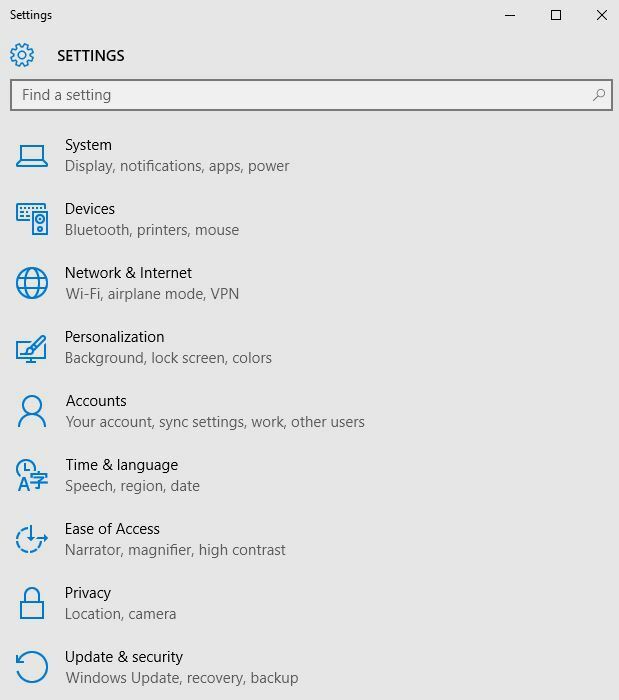
- Κάντε κλικ Περιοχή και γλώσσα.
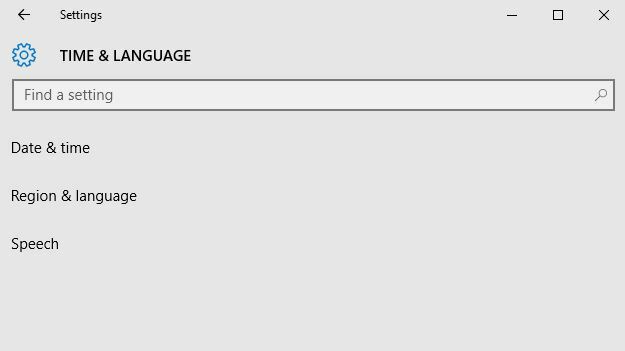
- Υπό Χώρα ή Περιοχή, κάντε κλικ στο Αγγλικά (Ηνωμένο Βασίλειο), και αν δεν υπάρχει, μπορείτε να το προσθέσετε χρησιμοποιώντας Προσθέστε μια γλώσσα κουμπί.
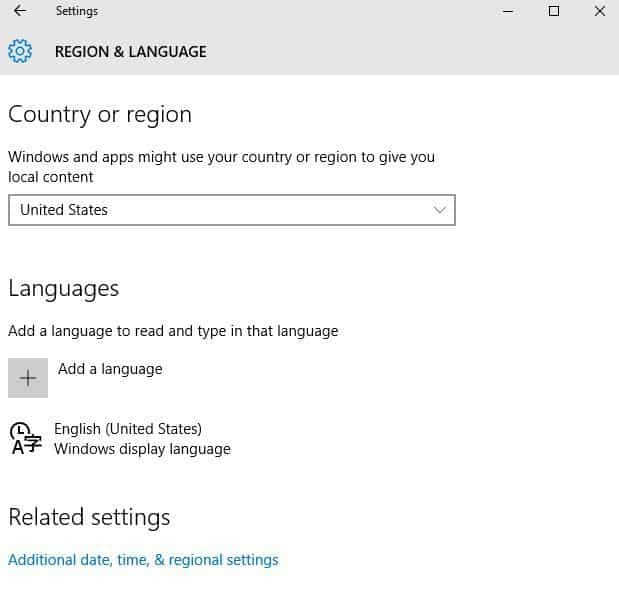
- Υπό Γλώσσες, Κάντε κλικ Γλώσσα εμφάνισης των Windows.
- Επιλέγω Επιλογές.
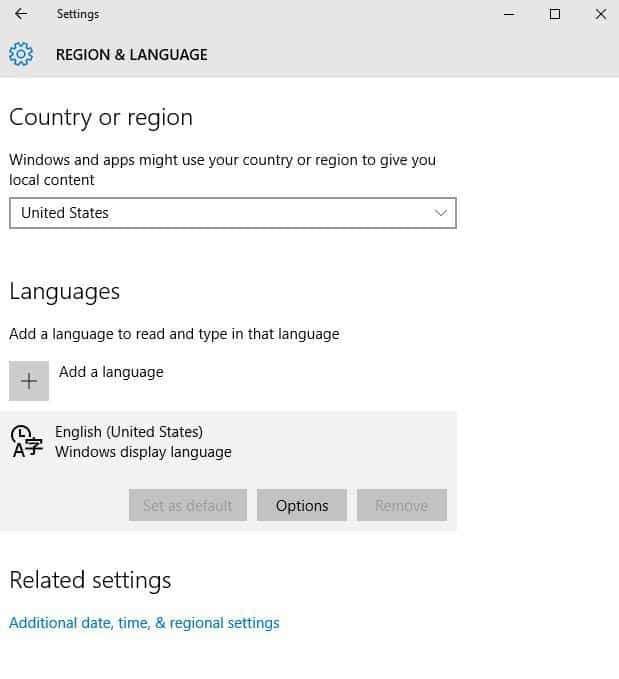
- Ελέγξτε ποιο πληκτρολόγιο έχει επιλεγεί κάτω από το Πληκτρολόγια επιλογή.
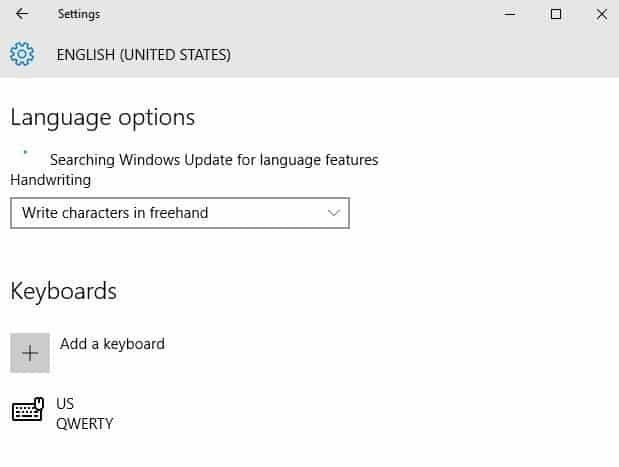
- Αλλάξτε τη γλώσσα εισαγωγής στα Αγγλικά για την τοποθεσία σας.
Επιλύθηκε αυτό το πλήκτρο @ που δεν λειτουργεί στο πρόβλημα πληκτρολογίου φορητού υπολογιστή των Windows 10; Εάν όχι, δοκιμάστε την επόμενη λύση.
3. Ενημέρωση προγραμμάτων οδήγησης chipset από τον ιστότοπο του κατασκευαστή του υπολογιστή
Μπορείτε να βρείτε προγράμματα οδήγησης από την ενότητα υποστήριξης του ιστότοπου του κατασκευαστή για τον τύπο του φορητού σας υπολογιστή.
Δείτε πώς μπορείτε να ενημερώσετε και να εγκαταστήσετε προγράμματα οδήγησης από τον ιστότοπο του κατασκευαστή:
- μεταβείτε στο Υποενότητα λογισμικού και προγραμμάτων οδήγησης, ή αναζήτηση προγραμμάτων οδήγησης χρησιμοποιώντας το Google έτσι μπορείτε να λάβετε έναν απευθείας σύνδεσμο προς τον ιστότοπο του κατασκευαστή της συσκευής σας.
- Μόλις βρεθείτε στον ιστότοπο, εύρεση και λήψη.
- Εγκαταστήστε τα κατάλληλα προγράμματα οδήγησης που λείπουν από τον φορητό υπολογιστή σας που μπορεί να προκαλέσουν τη λειτουργία του κλειδιού @ στο πληκτρολόγιο φορητού υπολογιστή των Windows 10.
Μια άλλη μέθοδος που μπορείτε να χρησιμοποιήσετε για να ενημερώσετε τα προγράμματα οδήγησης είναι χρησιμοποιώντας εργαλεία τρίτων.
Το DriverFix είναι ένα απλό εργαλείο που θα σας επιτρέψει να ενημερώσετε αυτόματα όλα τα παλιά προγράμματα στον υπολογιστή σας.
 Τις περισσότερες φορές, τα γενικά προγράμματα οδήγησης για το υλικό και τα περιφερειακά του υπολογιστή σας δεν ενημερώνονται σωστά από το σύστημα. Υπάρχουν βασικές διαφορές μεταξύ ενός γενικού προγράμματος οδήγησης και ενός προγράμματος οδήγησης κατασκευαστή.Η αναζήτηση της σωστής έκδοσης προγράμματος οδήγησης για καθένα από τα στοιχεία του υλικού σας μπορεί να γίνει κουραστική. Αυτός είναι ο λόγος για τον οποίο ένας αυτοματοποιημένος βοηθός μπορεί να σας βοηθήσει να βρείτε και να ενημερώσετε το σύστημά σας με τα σωστά προγράμματα οδήγησης κάθε φορά και σας συνιστούμε ανεπιφύλακτα DriverFix.Ακολουθήστε αυτά τα εύκολα βήματα για να ενημερώσετε με ασφάλεια τα προγράμματα οδήγησης σας:
Τις περισσότερες φορές, τα γενικά προγράμματα οδήγησης για το υλικό και τα περιφερειακά του υπολογιστή σας δεν ενημερώνονται σωστά από το σύστημα. Υπάρχουν βασικές διαφορές μεταξύ ενός γενικού προγράμματος οδήγησης και ενός προγράμματος οδήγησης κατασκευαστή.Η αναζήτηση της σωστής έκδοσης προγράμματος οδήγησης για καθένα από τα στοιχεία του υλικού σας μπορεί να γίνει κουραστική. Αυτός είναι ο λόγος για τον οποίο ένας αυτοματοποιημένος βοηθός μπορεί να σας βοηθήσει να βρείτε και να ενημερώσετε το σύστημά σας με τα σωστά προγράμματα οδήγησης κάθε φορά και σας συνιστούμε ανεπιφύλακτα DriverFix.Ακολουθήστε αυτά τα εύκολα βήματα για να ενημερώσετε με ασφάλεια τα προγράμματα οδήγησης σας:
- Πραγματοποιήστε λήψη και εγκατάσταση του DriverFix.
- Εκκινήστε το λογισμικό.
- Περιμένετε για τον εντοπισμό όλων των ελαττωματικών προγραμμάτων οδήγησης.
- Το DriverFix θα σας δείξει τώρα όλα τα προγράμματα οδήγησης που έχουν προβλήματα και πρέπει απλώς να επιλέξετε αυτά που θέλετε να διορθώσετε.
- Περιμένετε μέχρι η εφαρμογή να πραγματοποιήσει λήψη και εγκατάσταση των νεότερων προγραμμάτων οδήγησης.
- Επανεκκίνηση τον υπολογιστή σας για να εφαρμοστούν οι αλλαγές.

DriverFix
Διατηρήστε την καλή λειτουργία των προγραμμάτων οδήγησης του υπολογιστή σας χωρίς να θέσετε τον υπολογιστή σας σε κίνδυνο.
Επισκέψου την ιστοσελίδα
Αποποίηση ευθυνών: αυτό το πρόγραμμα πρέπει να αναβαθμιστεί από τη δωρεάν έκδοση για να εκτελέσει συγκεκριμένες ενέργειες.
Μόλις ενημερώσετε τα προγράμματα οδήγησης, ελέγξτε εάν το πρόβλημα παραμένει.
4. Χρησιμοποιήστε επαναφορά δύο κουμπιών
Εάν χρησιμοποιείτε φορητό υπολογιστή Surface, ακολουθήστε τα παρακάτω βήματα για να διορθώσετε το κλειδί @ που δεν λειτουργεί σε πρόβλημα πληκτρολογίου φορητού υπολογιστή Windows 10:
- Ενεργοποιήστε το Surface και συνδεθείτε.
- Συνδέστε τον τύπο ή το κάλυμμα αφής που δεν λειτουργεί.
- Κράτα το Ενταση πάνω κλειδί και Εξουσία κλειδί για 30 δευτερόλεπτα και μετά αφήστε το.
- Αυτό θα επανεκκινήσει το Surface και θα το αναγκάσει να επαναφέρει όλα τα προγράμματα οδήγησης - που ονομάζεται επίσης επαναφορά δύο κουμπιών.
- Μόλις επιστρέψετε στην οθόνη σύνδεσης, χρησιμοποιήστε το πληκτρολόγιό σας.
5. Εκτελέστε σε λειτουργία συμβατότητας
Μπορείτε επίσης να εκτελέσετε το πληκτρολόγιό σας σε λειτουργία συμβατότητας για να δείτε αν αυτό βοηθά.
Κάντε τα εξής:
- Κάντε δεξί κλικ Αρχή.
- Επιλέγω Διαχειριστή της συσκευής.
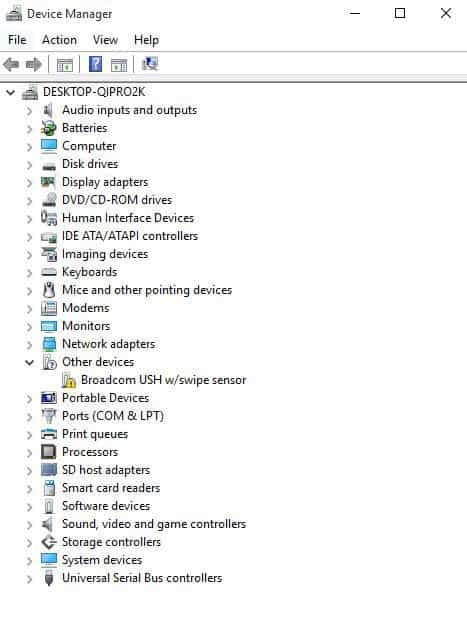
- Εύρημα Πληκτρολόγια και κάντε κλικ σε αυτό για να αναπτύξετε τη λίστα.
- Κάντε δεξί κλικ στο πρόγραμμα οδήγησης πληκτρολογίου.
- Επιλέγω Κατάργηση εγκατάστασης.
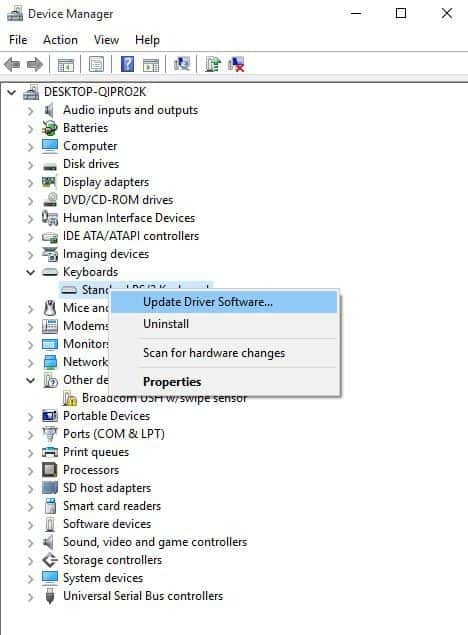
- μεταβείτε στο Υποενότητα λογισμικού και προγραμμάτων οδήγησης, ή αναζήτηση προγραμμάτων οδήγησης χρησιμοποιώντας το Google έτσι μπορείτε να λάβετε έναν απευθείας σύνδεσμο προς τον ιστότοπο του κατασκευαστή της συσκευής σας.
- Μόλις βρεθείτε στον ιστότοπο, εύρεση και λήψη.
- Εγκαταστήστε τα κατάλληλα προγράμματα οδήγησης που λείπουν από τον φορητό υπολογιστή σας που μπορεί να προκαλέσουν τη λειτουργία του κλειδιού @ στο πληκτρολόγιο φορητού υπολογιστή των Windows 10.
- Κάντε δεξί κλικ στο πρόγραμμα οδήγησης.
- Επιλέγω Ιδιότητες.
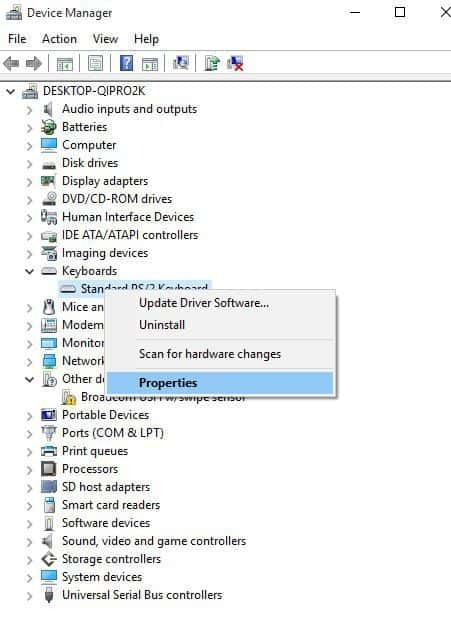
- Επιλέγω Συμβατότητα αυτί.
- Επιλέξτε το πλαίσιο Εκτελέστε αυτό το πρόγραμμα σε λειτουργία συμβατότητας για.
- Επιλέγω Windows 10 λειτουργικό σύστημα από το αναπτυσσόμενο μενού.
- Κάντε κλικ στο Ισχύουνκαι μετά κάντε κλικ Εντάξει και εκτελέστε το αρχείο για να το εγκαταστήσετε.
6. Χρησιμοποιήστε διαφορετικό πληκτρολόγιο

Εάν το πλήκτρο @ δεν λειτουργεί στο πληκτρολόγιο του φορητού σας υπολογιστή, υπάρχει πιθανότητα το πληκτρολόγιό σας να είναι ελαττωματικό. Ως λύση, μπορείτε να συνδέσετε ένα πληκτρολόγιο USB στον φορητό υπολογιστή σας και να το χρησιμοποιήσετε ως προσωρινή λύση.
Αυτή δεν είναι η πιο κομψή λύση, αλλά θα σας επιτρέψει να χρησιμοποιήσετε τον φορητό υπολογιστή σας έως ότου καταφέρετε να βρείτε την αιτία του προβλήματος.
7. Εκτελέστε το εργαλείο αντιμετώπισης προβλημάτων υλικού και συσκευών
Εάν βρείτε το κλειδί @ να μην λειτουργεί στο πληκτρολόγιο φορητού υπολογιστή των Windows 10, εκτελέστε το εργαλείο αντιμετώπισης προβλημάτων υλικού και συσκευών για να επιλύσετε το πρόβλημα.
Αυτό ελέγχει για κοινά προβλήματα και διασφαλίζει ότι οποιαδήποτε νέα συσκευή ή υλικό έχει εγκατασταθεί σωστά στον υπολογιστή σας.
Δείτε πώς μπορείτε να το κάνετε:
- Κάντε δεξί κλικ Αρχή.
- Επιλέγω Πίνακας Ελέγχου.
- Παω σε Προβολή από επιλογή στην επάνω δεξιά γωνία.
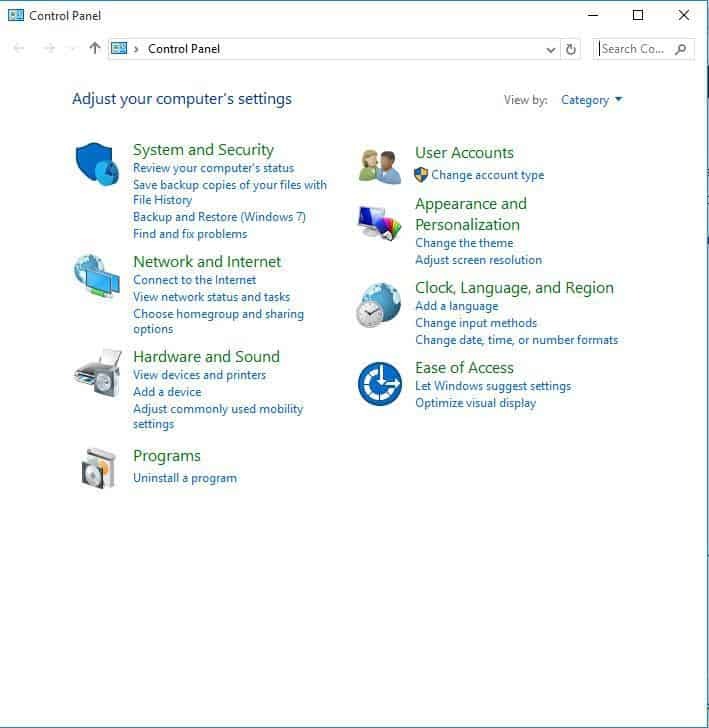
- Κάντε κλικ στο αναπτυσσόμενο βέλος και επιλέξτε Μεγάλα εικονίδια.
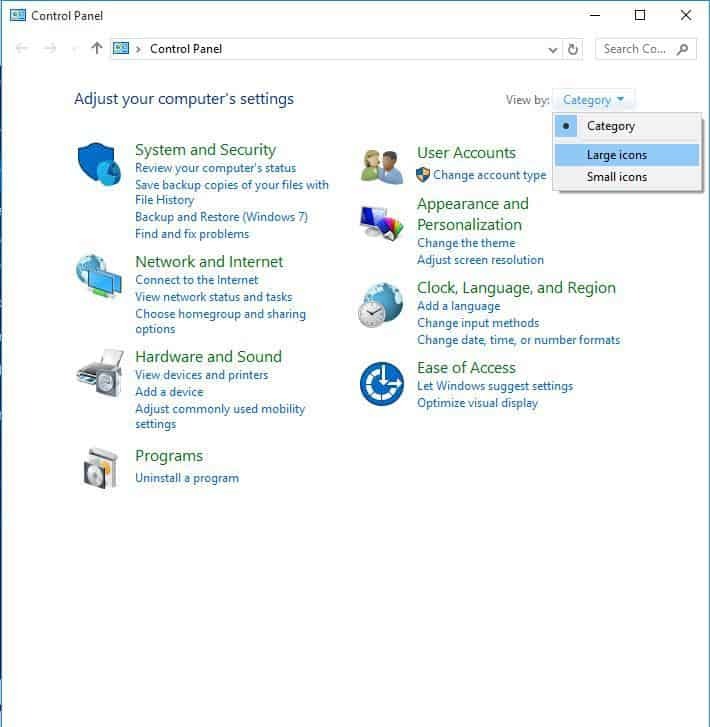
- Κάντε κλικ Αντιμετώπιση προβλημάτων.
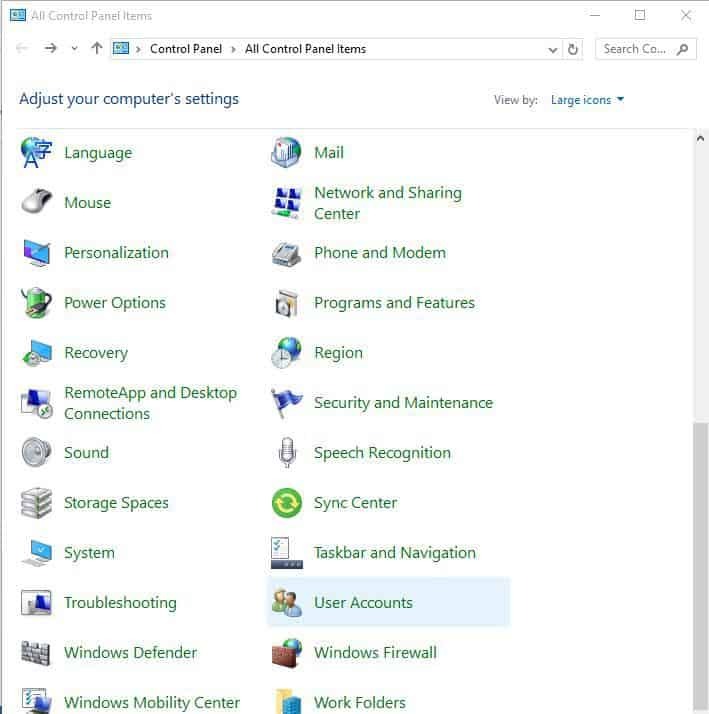
- Κάντε κλικ Δείτε όλα επιλογή στο αριστερό παράθυρο.
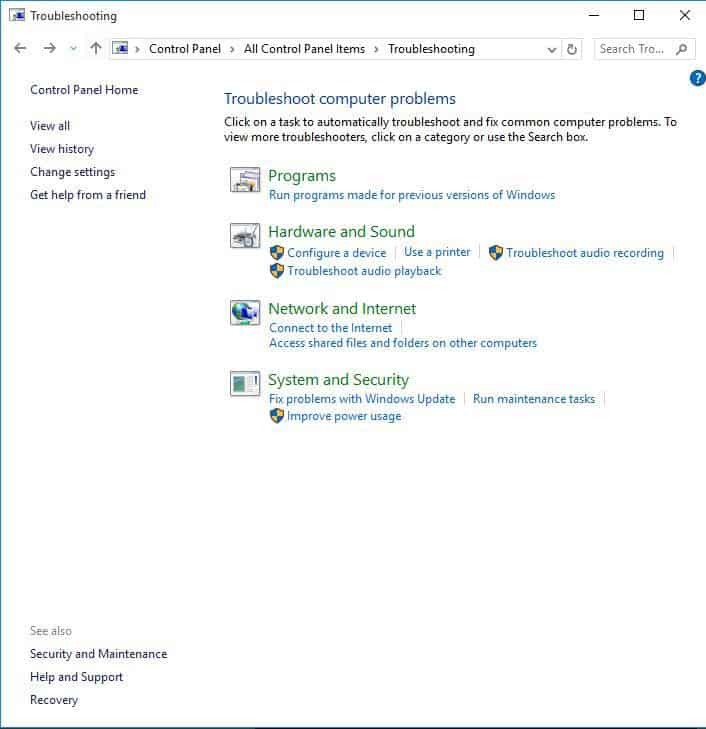
- Κάντε κλικ Υλικό και συσκευές.
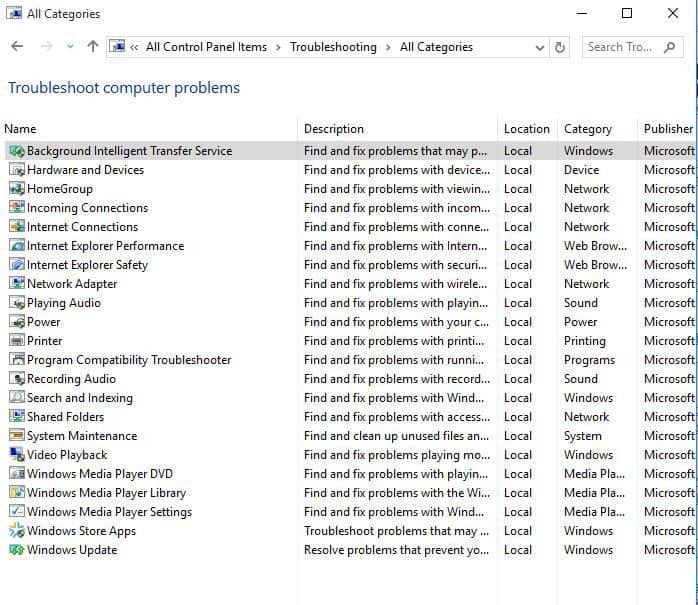
- Κάντε κλικ Επόμενο για να εκτελέσετε το εργαλείο αντιμετώπισης προβλημάτων
Ακολουθήστε τις οδηγίες για να εκτελέσετε το εργαλείο αντιμετώπισης προβλημάτων υλικού και συσκευών. Το εργαλείο αντιμετώπισης προβλημάτων θα αρχίσει να εντοπίζει τυχόν ζητήματα που μπορεί να οφείλονται στο ότι το κλειδί @ δεν λειτουργεί στο πληκτρολόγιο φορητού υπολογιστή των Windows 10.
8. Απενεργοποίηση ρυθμίσεων κλειδιών φίλτρου
Δείτε πώς μπορείτε να το κάνετε αυτό:
- Κάντε δεξί κλικ Αρχή.
- Επιλέγω Πίνακας Ελέγχου.
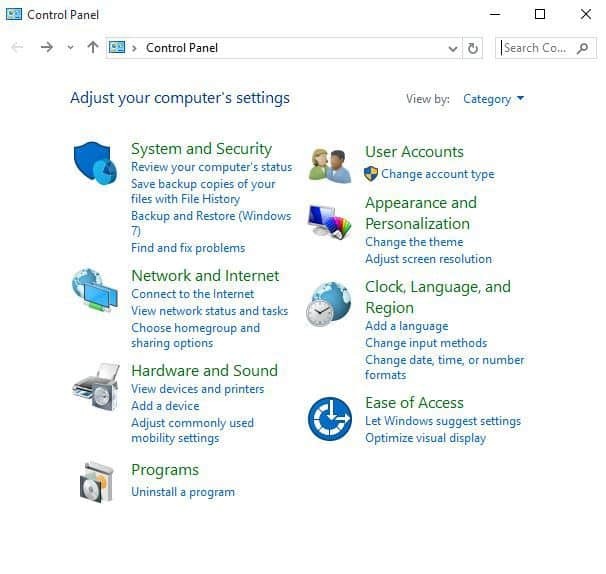
- Επιλέγω Ευκολία πρόσβασης.
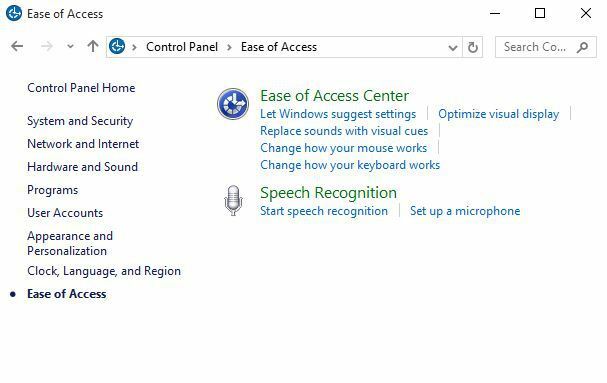
- Κάντε κλικ στο Αλλάξτε τον τρόπο λειτουργίας του πληκτρολογίου σας.
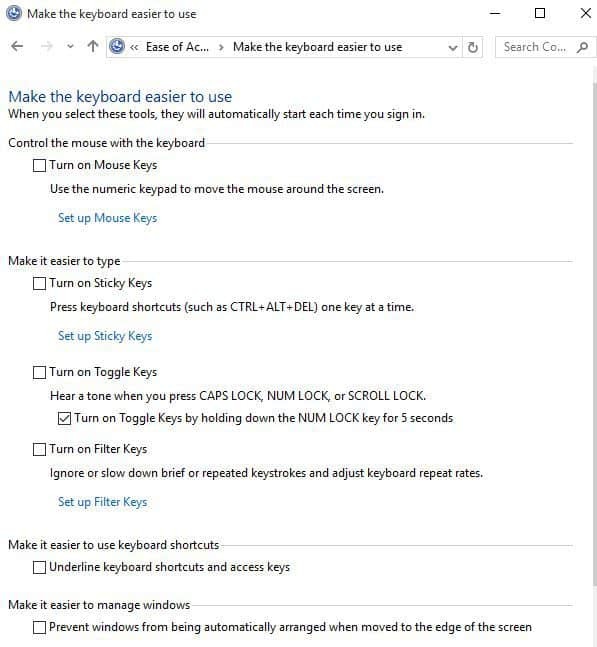
- Βρείτε το πλαίσιο ελέγχου για Ενεργοποιήστε τα πλήκτρα φίλτρου.
- Καταργήστε την επιλογή εάν έχει σήμα και δείτε εάν το πληκτρολόγιό σας λειτουργεί ξανά.
9. Απεγκαταστήστε και εγκαταστήστε ξανά το πρόγραμμα οδήγησης πληκτρολογίου από τον ιστότοπο του κατασκευαστή
Δείτε πώς μπορείτε να το κάνετε αυτό:
- Κάντε δεξί κλικ Αρχή.
- Επιλέγω Διαχειριστή της συσκευής.
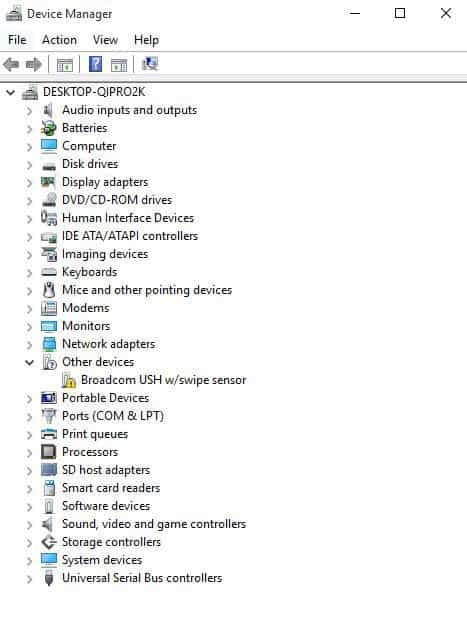
- Ψάχνω για Πληκτρολόγια και κάντε κλικ σε αυτό για να αναπτύξετε τη λίστα.
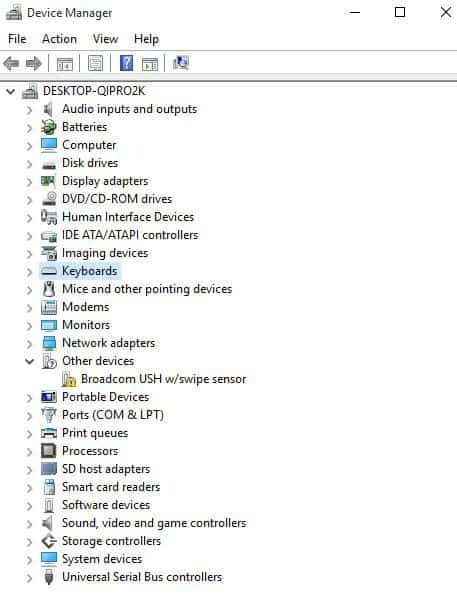
- Κάντε δεξί κλικ στο Πληκτρολόγιο οδηγός.
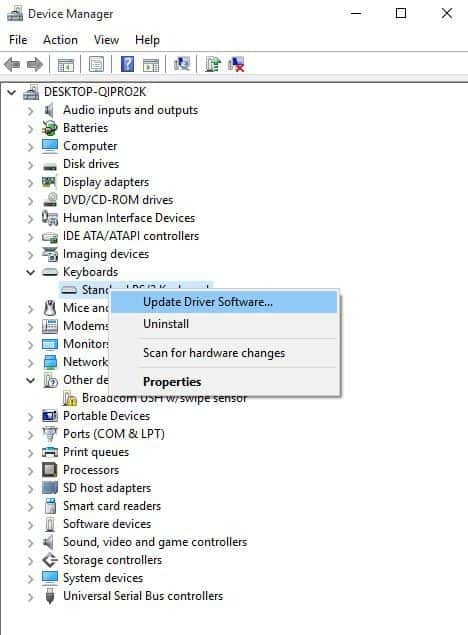
- Επιλέξτε Κατάργηση εγκατάστασης.
- μεταβείτε στο Υποενότητα λογισμικού και προγραμμάτων οδήγησης, ή αναζήτηση προγραμμάτων οδήγησης χρησιμοποιώντας το Google έτσι μπορείτε να λάβετε έναν απευθείας σύνδεσμο προς τον ιστότοπο του κατασκευαστή της συσκευής σας.
- Μόλις βρεθείτε στον ιστότοπο, εύρεση και λήψη.
- Εγκαταστήστε τα κατάλληλα προγράμματα οδήγησης που λείπουν από τον φορητό υπολογιστή σας που μπορεί να προκαλέσουν τη λειτουργία του κλειδιού @ στο πληκτρολόγιο φορητού υπολογιστή των Windows 10.
Σας βοήθησε κάποια από αυτές τις λύσεις να διορθώσετε το κλειδί @ που δεν λειτουργεί σε πρόβλημα πληκτρολογίου φορητού υπολογιστή Windows 10; Ενημερώστε μας στην παρακάτω ενότητα σχολίων.
 Εξακολουθείτε να αντιμετωπίζετε προβλήματα;Διορθώστε τα με αυτό το εργαλείο:
Εξακολουθείτε να αντιμετωπίζετε προβλήματα;Διορθώστε τα με αυτό το εργαλείο:
- Κάντε λήψη αυτού του εργαλείου επισκευής υπολογιστή βαθμολογήθηκε Μεγάλη στο TrustPilot.com (η λήψη ξεκινά από αυτήν τη σελίδα).
- Κάντε κλικ Εναρξη σάρωσης για να βρείτε ζητήματα των Windows που θα μπορούσαν να προκαλέσουν προβλήματα στον υπολογιστή.
- Κάντε κλικ Φτιάξ'τα όλα για την επίλυση προβλημάτων με τις κατοχυρωμένες τεχνολογίες (Αποκλειστική έκπτωση για τους αναγνώστες μας).
Το Restoro κατεβάστηκε από 0 αναγνώστες αυτόν τον μήνα.
Συχνές Ερωτήσεις
Αν σας Το πληκτρολόγιο του φορητού υπολογιστή δεν λειτουργεί στα Windows 10, ακολουθώντας τα σωστά βήματα αντιμετώπισης προβλημάτων θα πρέπει να διορθώσετε το πρόβλημα.
Μερικές φορές το Τα πλήκτρα @ και "ενδέχεται να αλλάξουν θέσεις. Όταν συμβεί αυτό, εσείς. πρέπει να βεβαιωθείτε ότι οι αλλαγές διάταξης δεν πραγματοποιήθηκαν κατά λάθος.
Υπάρχουν πολλοί λόγοι για τους οποίους σας Το κλειδί των Windows ενδέχεται να μην λειτουργεί, συμπεριλαμβανομένων κακών προγραμμάτων οδήγησης πληκτρολογίου ή σφαλμάτων συστήματος.

![Δεν είναι δυνατή η αποσύνδεση του Surface Book από το πληκτρολόγιο [Καλύτερες μέθοδοι]](/f/9bcdfe2e870276044dc2ad98172ac384.jpg?width=300&height=460)
![Συντομεύσεις πληκτρολογίου που πρέπει να γνωρίζετε στα Windows 10 [ΠΛΗΡΗΣ ΟΔΗΓΟΣ]](/f/8cf199191e1592b04e8db4f483692ba6.jpg?width=300&height=460)